
Contenido
Si bien puede hacer que sus luces Philips Hue se enciendan y apaguen a horas fijas durante el día, aquí le explicamos cómo hacer que sus luces Philips Hue se apaguen automáticamente cada vez que salga de la casa, sin importar la hora.
Si bien las luces Philips Hue son excelentes para encender y apagar de manera remota su teléfono inteligente, en realidad son capaces de mucho más. Puede configurar alarmas y temporizadores, así como crear todo tipo de diferentes "recetas" utilizando IFTTT.
Sin embargo, lo que quizás no sepa es que puede hacer que las luces Philips Hue se apaguen automáticamente cada vez que salga de casa, esencialmente sin tener que preocuparse por si dejó o no algunas luces encendidas.
Leer: Philips Hue Review
Hay algunas formas en que puede configurar esto, pero ambas formas involucran el uso de geofencing, que es un término elegante para tener una barrera virtual de tipo, y cada vez que se vaya o ingrese a esta barrera, entonces una determinada acción tendrá efecto.
En este caso, siempre que el GPS de su teléfono inteligente detecte que se salió de una barrera predeterminada, las luces Philips Hue se apagarán.
A continuación, le indicamos cómo configurarlo y hacer que las luces Philips Hue se apaguen automáticamente cuando salga de casa.
Apague Philips Hue Lights cuando se vaya
Quizás el mejor método para apagar las luces cuando te vayas es usar la aplicación oficial Philips Hue, que tiene una función de geofencing incorporada.
Para configurarlo, simplemente abra la aplicación Philips Hue y toque el botón Menú en la esquina superior izquierda. A partir de ahí, toque en Geofencing.
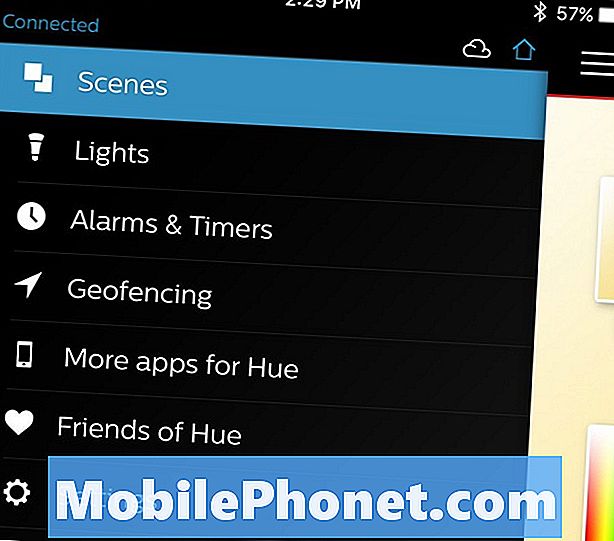
A continuación, se te mostrarán dos opciones: Llegando y Dejando. Toque en Dejando, que luego mostrará un mapa que muestra un pin para su ubicación actual, así que asegúrese de estar en casa cuando lo configure.
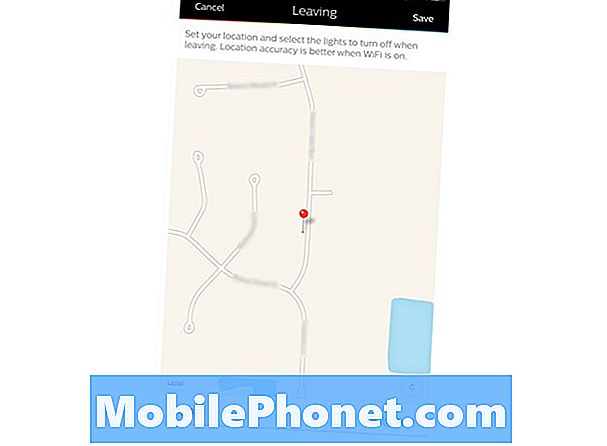
En la parte inferior, toque en Luces y luego coloque una marca de verificación junto a cada luz que desee apagar. Si desea que todas las luces se apaguen, toque Seleccionar todo Hacia la esquina superior derecha. Después de eso, toca el ícono de la flecha en la esquina superior izquierda para regresar.
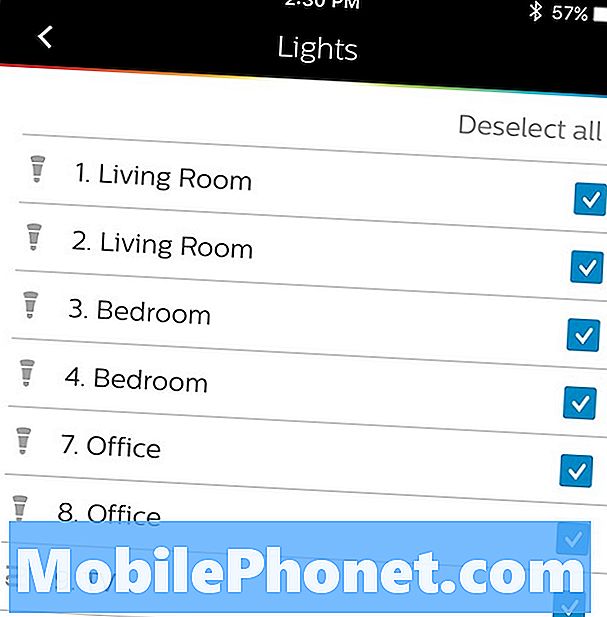
Grifo Salvar en la esquina superior derecha para habilitar oficialmente el geofencing y hacer que las luces se apaguen automáticamente cuando salga. De aquí en adelante, siempre que la aplicación detecte que sale de su casa, las luces Philips Hue se apagarán automáticamente.
El único inconveniente es que no hay ninguna manera de ajustar la barrera de geofencing, por lo que si desea un control más preciso sobre qué tan lejos debe estar de su casa para que las luces se apaguen, le recomiendo que use IFTTT.
Utilizando IFTTT
Si desea un control más preciso sobre la barrera de geofencing, IFTTT es probablemente la mejor opción para esto. Ya hemos explicado cómo usar IFTTT, así como cómo usarlo con las luces Philips Hue, pero a continuación le indicamos cómo configurarlo para que las luces se apaguen automáticamente cuando abandona un área en particular.
En primer lugar, querrá descargar la aplicación IFTTT para su teléfono inteligente. Luego ábrelo y toca el ícono de mortero y mortero en la esquina superior derecha.
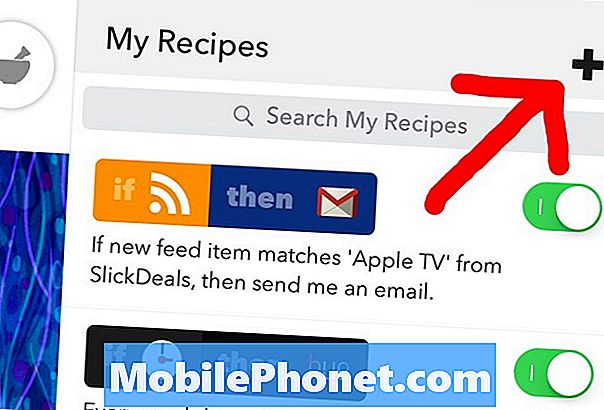
A partir de ahí, toque en la + icono y luego toque en Crear receta en la parte inferior de la siguiente pantalla.

Después de eso, encuentra Ubicación de iOS o Ubicación de Android (dependiendo del dispositivo que esté utilizando, por supuesto), y luego seleccione el Sales de un area desencadenar.
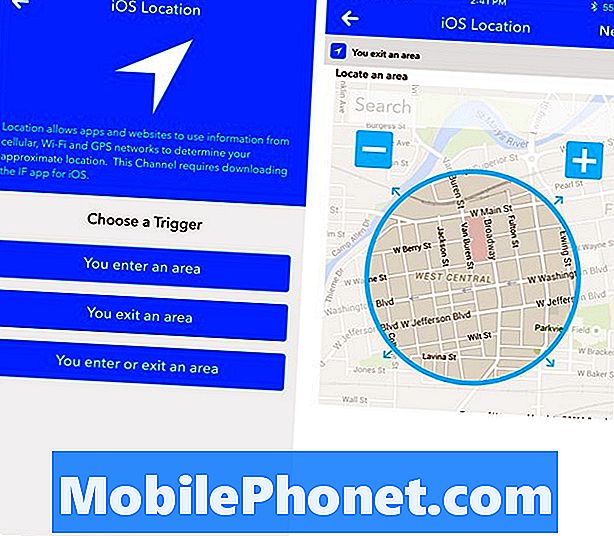
Después de eso, personalizará la barrera de geofence al acercarse y alejarse y mover el círculo para crear su propia barrera, por lo que si desea que las luces se apaguen cuando está más lejos de casa que simplemente bajando la calle, así es como puedes personalizar eso.
Una vez que estés satisfecho con tu geofence, toca Siguiente y luego localice el canal Philips Hue. En la siguiente pantalla, seleccione Apaga las luces y luego elija las luces que desea apagar.
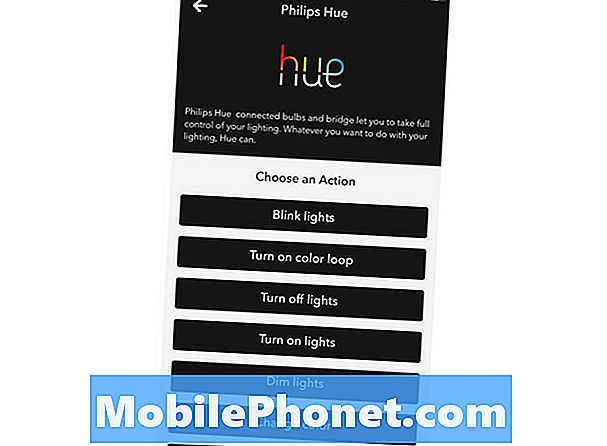
En la siguiente pantalla, pulsa Terminar para crear su receta de IFTTT.
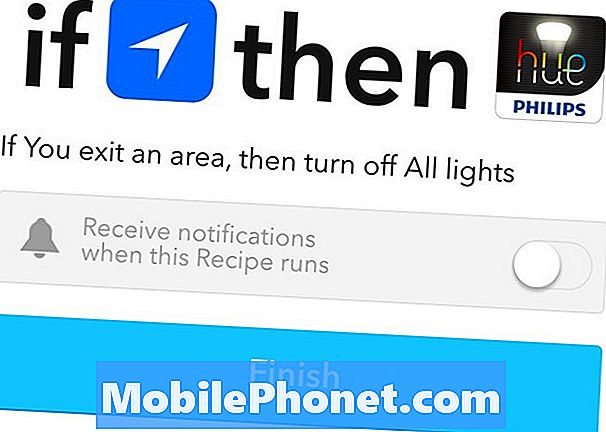
Tenga en cuenta que puede tener la aplicación Philips Hue o la aplicación IFTTT completamente cerrada y seguirá usando su ubicación en segundo plano.


